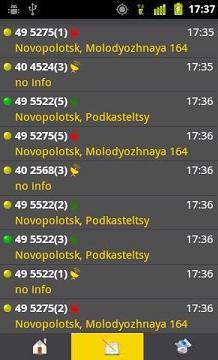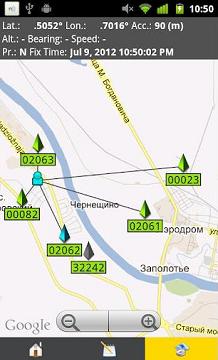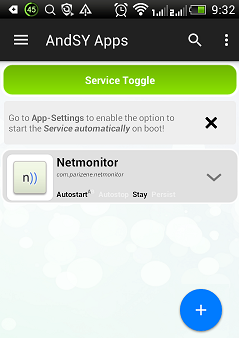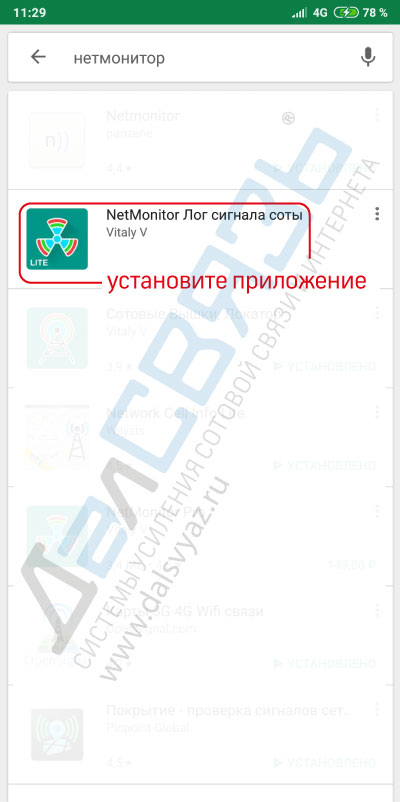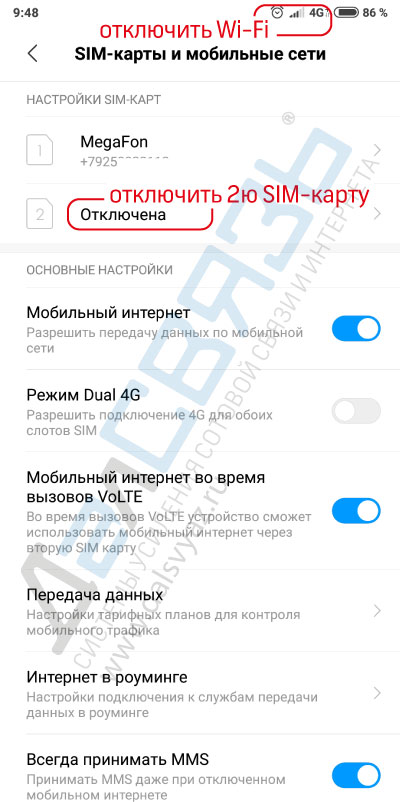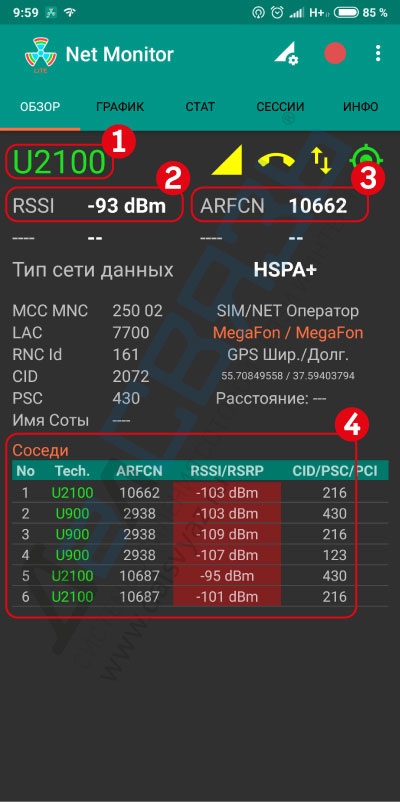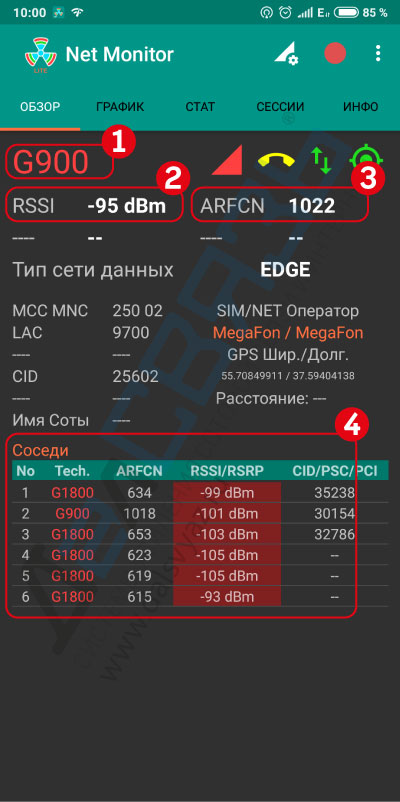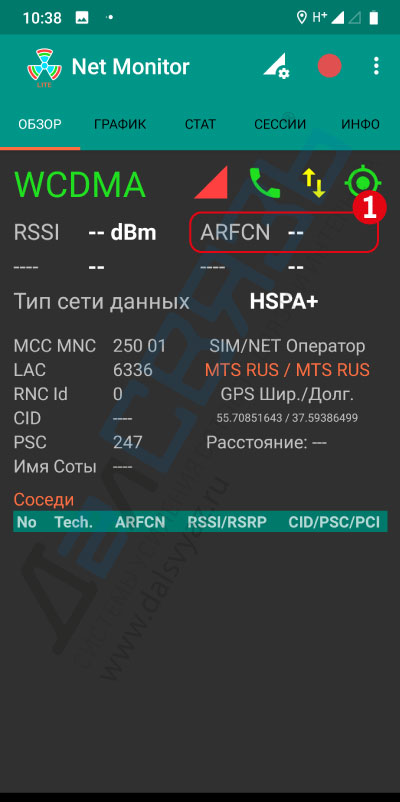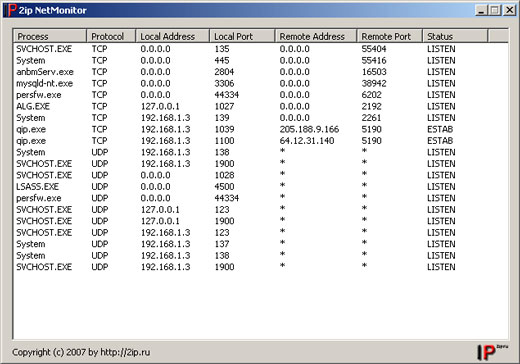Netmonitor что это за программа
‘;»>BELNETMON | Мониторинг сотовых сетей в Беларуси
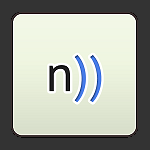
Программа «Netmonitor» написана белорусским программистом и нетмониторщиком Parizene.
Отображает на экране, на карте, записывает в лог основные параметры сети. Доступен импорт и экспорт базы данных.
Функциональность программы зависит от модели телефона. Некоторые данные могут быть заблокированы производителем телефона. От разработчика приложения это не зависит.
Программа поддерживает некоторые dual-SIM аппараты.
Скачать:
Скачать (полезное):
Небольшой текст с описанием Autostart And StaY вы сможете найти ниже.
Описание программы Netmonitor by parizene:
Мониторинг GSM/CDMA/WCDMA/LTE сети. Местоположение по GPS или мобильным сетям. Информация о текущей и о соседних сотах (уровень сигнала, тип сети, основные параметры). Поддержка мультисим устройств (когда возможно). База данных с информацией о сотах. Отображение переключений между сотами в логе и на карте. Запись лога в файл CLF или KML. Отображение списка WiFi-точек доступа.
Главный экран. В верхней части экрана выводится текущее время и координаты. В нижней части экрана отображается информация текущей соты (подробно) и соседних сот (если доступно).
Экран лога. Список сот, которые отмечались программой.
Экран карты. Отмеченные в логе соты отображаются на карте.
Экран уровня сигнала. Отображает уровень сигнала по маршруту пользователя.
Описание программы Autostart And StaY:
Программа «Autostart And StaY» является менеджером автозапуска приложений в телефоне. Основная функция программы- блокировать автозапуск приложений. Однако для нетмониторинга больше полезна фукция установки любого стороннего приложения на автозапуск.
Я рекомендую использовать это приложение на аппаратах, которые используются только для нетмониторинга.
Устанавливаете приложение, выбираете из списка «Netmonitor by parizene», ставите отметки «Autostart (автозапуск после включения)» и «Stay (поддерживать приложение работающим)», запускаете алгоритм нажатием на «Service Toggle».
После перезапуска аппарата автоматически запустится «Netmonitor» и начнётся запись лога. Даже если по каким-либо причинам работа «Netmonitor» будет завершена, приложение запустится заново.
Перайсцi на родную мову
Do you speak English?
We can’t promise that our website in English will be full. But we will try 🙂
Замер сигнала с помощью приложения Net monitor lite
Внимательно ознакомьтесь с настоящей инструкцией!
Внешний вид программы может отличатся от приведенных примеров в зависимости от модели телефона и версии прошивки. Приведенные примеры сделаны на телефоне Xiaomi версия Android 8.1.0 версия MIUI Global 10.2
Внимание! На многих моделях Samsung-ов при наличии глобальной прошивки программа не работает должным образом. На Samsung-ах рекомендуем проводить замеры в сервисном режиме телефона.
Для наиболее корректного подбора модели усилителя сигнала сотовой связи замер сигнала необходимо проводить по всем операторам сотовой связи (заранее подготовить СИМ-карты всех операторов, и перед замерами сигнала менять СИМ-карты в телефоне) во всех стандартах связи 4G LTE, 3G UMTS и 2G GSM
Установите бесплатное приложение Netmonitor lite из Play Маркета
Отключите Wi-Fi в телефоне
Если в телефон установлены две SIM-карты, выньте вторую симкарту или отключите ее.
Замеры проводить только с одной активной SIM-картой
Пример отключенного Wi-Fi и отключенной SIM-карты
Для замера уровня сигнала и определения частотного диапазона в котором работает сотовый оператор в настойках телефона следует выбрать соответствующий тип сети.
Настройки / SIM-карты и мобильные сети / 1-я SIM-карта [в примере MegaFon] / Предпочтительный тип сети
Далее выбираете режим 4G (LTE) или 3G или только 2G
Если в режиме 4G телефон выбирает сеть 3G, H, H+ или E,оператор не работает в данном месте в стандарте 4G и это полностью исключает выбор усилителя в диапазоне 2600 МГц, надо проверять наличие сигнала в других стандартах 3G и 2G в диапазонах 2100, 1800 и 900 МГц
Если в режиме 4G или 3G телефон выбирает сеть E, оператор не работает в данном месте в стандартах 4G и 3G и это полностью исключает выбор усилителя в диапазоне 2600 и 2100 МГц, надо проверять наличие сигнала в других стандартах 3G и 2G в диапазонах 1800 и 900 МГц
Для информации:
Получение данных о частотном диапазоне 4G LTE
* это субъективное мнение телефона, и при слабом сигнале допустима установка менее мощных усилителей, уточняйте у менеджеров ДалСВЯЗЬ
Внимание! Если в ячейке 1 только LTE, а в ячейке 3 нет номера канала, Ваш замер сигнала НЕ определит частоту оператора. Рекомендуется воспользоваться другим телефоном или возможно сменить прошивку на глобальную.
Получение данных о частотном диапазоне 3G UMTS
* это субъективное мнение телефона, и при слабом сигнале допустима установка менее мощных усилителей, уточняйте у менеджеров ДалСВЯЗЬ
Внимание! Если в ячейке 1 только UMTS или WCDMA, а в ячейке 3 нет номера канала, Ваш замер сигнала НЕ определит частоту оператора. Рекомендуется воспользоваться другим телефоном или возможно сменить прошивку на глобальную.
Получение данных о частотном диапазоне 2G GSM
* это субъективное мнение телефона, и при слабом сигнале допустима установка менее мощных усилителей, уточняйте у менеджеров ДалСВЯЗЬ
Внимание! Если в ячейке 1 только GSM, а в ячейке 3 нет номера канала, Ваш замер сигнала НЕ определит частоту оператора. Рекомендуется воспользоваться другим телефоном или возможно сменить прошивку на глобальную.
ВАЖНО ЗНАТЬ!
Пример скриншота, который не показывает данные, НЕТ возможности определить диапазон работы сотового оператора. Такие скриншоты присылать НЕ надо.
Телефон не отдает данные программе.
Рекомендуется воспользоваться другим телефоном или, возможно, сменить прошивку на глобальную.
Для правильного выбора усилителя сотовой связи, рекомендуется проводить замеры сигнала ВСЕХ операторов во ВСЕХ стандартах связи.
Основные замеры производятся в месте установки Внешней антенны или под этим местом, если оно не выше 15 метров. Если выше 15 метров, по возможности, лучше проводить замеры в месте установки внешней антенны, например, на крыше здания.
Контрольные замеры проводятся во ВСЕХ стандартах в помещении в 1-2 метрах от окон на улицу.
Если возникли сложности с прочтением данных замеров сигнала, сделайте снимок экрана (обычно надо нажать и подержать 2-3 секунды одновременно клавиши вкл / выкл телефона и клавиши уменьшения громкости).
Пришлите все снимки и описание объекта на почту opt@dalsvyaz.ru и менеджер поможет правильно подобрать оборудование. Если помещение большое и много комнат, рекомендуем прислать схемы помещения с размерами комнат.
Слева приведен пример правильных скриншотов. Скриншоты из других страниц программы не несут полезной информации, присылать их НЕ надо.
В современных условиях рекомендуется устанавливать двух- или трех-диапазонные усилители.
2ip NetMonitor
Хотим вам представить нашу новую разработку. Это небольшая программка (290 kB), которая призвана помочь вам разобраться в ваших сетевых соединениях.
Что это и зачем нужно? Представьте себе, вы пытаетесь открыть какую либо интернет страницу а она открывается очень долго. Конечно это может быть следствием небольшой скорости вашего интернет подключения или же вызвано проблемами на сервере, на котором расположен сайт, но также могут быть и другие причины. Например какая нибудь вредоносная программа, которая использует ваш канал для каких либо неблагоприятных целей.
Вот для того чтобы посмотреть, кто же в данный момент времени использует ваше интернет соединение и предназначена наша программа 2IP NetMonitor.
Итак, скачайте наш 2ip NetMonitor и запустите его. Вы увидите примерно следующее окошко.
| LISTEN | — Ожидание запроса на соединение со стороны чужих портов и программ TCP. |
|---|---|
| SYN-SENT | — Ожидание парного запроса на установление соединения. |
| SYN-RECEIVED | — Ожидание подтверждения после того, как запрос соединения уже принят и отправлен. |
| ESTABLISHED | — Состояние открытого соединения, принимаемые данные можно представить пользователю. |
| FIN-WAIT-1 | — Ожидание запроса от чужой программы TCP, или подтверждения ранее отправленного запроса на закрытие соединения. |
| FIN-WAIT-2 | — Ожидание запроса на закрытие соединения со стороны чужой программы TCP. |
| CLOSE-WAIT | — Ожидание запроса на закрытие соединения со стороны своего клиента. |
| CLOSING | — Ожидание подтверждения со стороны чужой программы TCP запроса о закрытии соединения. |
| LAST-ACK | — Ожидание запроса на закрытие соединения, ранее отправленного чужой программе TCP. |
| TIME-WAIT | — Ожидание когда истечет достаточное количество времени и можно быть уверенным, что чужая программа TCP получила подтверждение своего запроса на закрытие соединения. |
| CLOSED | — Состояние полного отсутствия соединения. |
По большому счету нас должны больше всего интересовать процессы с состоянием ESTAB, это активные на данный момент процессы, которые используют ваш канал. Если все процессы со статусом ESTAB вам знакомы, то можете быть спокойны, ничего лишнего в интернет с вашего компьютера не выходит. Ну а если же вы обнаружили что то подозрительное, то стоит провести дополнительную проверку и в случае необходимости ликвидировать вредоносную программу.
Netmonitor как пользоваться приложением. Программы Нетмониторинга для смартфонов на базе ОС Android
Netmonitor является инструментом отображения технических данных о состоянии сети сотового оператора. Позволяет определить уровень входящего сигнала оператора и номера каналов, на котором работает данный оператор, тип сети и основные параметры.
В обычном мобильном телефоне эта функция чаще всего доступна набором специальной комбинации клавиш по типу USSD-запроса.
Активация меню Netmonitor для различных моделей телефонов:
HTC Thunderbolt, HTC Inspire 4G
*#*#4636#*#*
LG LX-350, LX-550 Fusic(Sprint)
##33284#
LG PM-225, PM-325, MM-535, LX5400
##33284# или ##33284 и нажать ОК. Если спросит пароль: 040793 или 000000.
LG C900 Windows 7 smartphone
Сначала вводим ##634#, если спросит пароль 2277634#*# и нажать ENTER.
LG Sprint Touchpoint 1100, 2100, 2200, 5250, 4NE1, 1010, 1200
##33284 далее СОХРАНИТЬ и ОК
Motorola Droid
Быстро набрать *#*#4636#*#*, далее выбрать Phone info.
Nokia 2100
*3001#12345#, выбираем MENU далее следуем инструкциям.
Samsung A310
MENU, 0, выбираем DEBUG
Samsung A460, 3500, A540
MENU, 0, 9, вводим код 040793, выбираем DEBUG SCREEN
Samsung A500, N400
MENU 010, вводим 040793, выбираем DEBUG SCREEN
Samsung A620, A660, A860, M300
##33284 и нажать ОК, потом набрать 040793, выбрать DEBUG SCREEN и нажать ОК.
Samsung A630, A650, N330
Нажать MENU, 9, *. Ввести код 000000, выбрать DEBUG SCREEN, нажать ОК.
Samsung A670, A570
Нажать MENU, 7, *. Ввести код 000000, выбрать DEBUG SCREEN
Samsung A560, A740, A760, A840, A880, P207
##33284#, нажать ОК, ввести код 040793, выбрать DEBUG SCREEN и нажать ОК.
Samsung A790
##33284#, ввести код 040793, уровень сигнала после D.
Samsung A900, A920, A570
##33284# или ##33284 и нажать синюю ОК клавишу. В поле ввести код 040793 или 000000. Выбрать DEBUG SCREEN или FIELD TEST и далее SCREEN. Уровень сигнала будет после буквы D.
Samsung E105, D807, A517, E316, E317, X426, X427, X475, S300, S307, D347
Ввести *#9324#
Samsung BlackJack SGH-I607, A412, BlackJack II
Ввести *#0011#
Samsung i730, I760 (Verizon)
**33284 и код 000000, выбрать MONITOR
Samsung N240
##33284 и нажать ОК. Выбрать DEBUG SCREEN и нажать ОК.
Samsung C170, X820
*#9999*0#
Значение ARFCN в диапазоне 1-124 или 974-1024 это означает, что оператор работает в диапазоне 900 МГц и нам нужна (900 мГц) или Репитер GSM900.
Значение ARFCN в диапазоне 512-886 это означает, что оператор работает в диапазоне 1800 МГц и мы выбираем антенну 1800 или репитер DCS1800.
Советуем смотреть информацию по нескольким каналам. Также информация по данному определению номеров каналов будет более достоверной, если проводить данные замеры во время соединения с другим абонентом (входящий или исходящий вызов). Надо понимать, что все значения телефон показывает только для того сотового оператора, сим карта которого вставлена в телефон в момент измерений! И если Вы хотите установить под двух и более сотовых операторов, то необходимо проделать все измерения с каждой симкартой!
Программы Нетмониторинга для смартфонов на базе ОС Android:
Для установки программ подойдет любой смартфон на базе ОС Android (ну или почти любой, китайские айфоны на андроиде использовать не рекомендуем). Хорошо себя показали аппараты серии Nexus (в первую очередь из-за последней версии ОС Android), а также HTC Desire — нетмониторы на этих аппаратах они показывают максимально возможную информацию. Аппараты других марок и моделей тоже подойдут, но могут не отображать некоторую дополнительную информацию (например, список соседних базовых станций, о чем более подробно написано ниже).
Если смартфон у вас уже есть, пол дела сделано. Надо поставить программу-нетмонитор. Их не так много, а хороших и вообще почти нет. Вот некоторые из них котрые можно найти в Google Play Market:
Все, что требуется от программ, так это корректно отображать параметры, необходимые нам для мониторинга сети и сохранять их в удобочитаемый пригодный для машинной обработки лог вместе в некоторых случаях с GPS-координатами.
Что же мониторить?
Для начала, определимся с задачей — нам необходимы параметры, однозначно определяющие базовую станцию, а точнее, конкретный сектор (соту) базовой станции или другую минимальную ячейку позиционирования в мобильной сети.
Детальное описание распространенных типов мобильных сетей и отображение в netmonitor:
GSM, Global System for Mobile Communications — Глобальная система для мобильной связи. Сеть второго поколения. В Украине применяется в следующих частотных диапазонах:
GSM-1800
Также называется DCS (Digital Cellular Service, Цифровой Сотовый Сервис).
В сети GSM существуют следующие параметры:
Таким образом, получаем иерархическую цепочку идентификаторов MCC-MNC-LAC-CID (PLMN ID-LAC-CID), где для однозначного определения соты в мире важны все параметры. И именно эти параметры нам показывает любой нетмонитор.
Если нетмонитор показывает параметр TA, то можно примерно (с градацией 550 м) установить удаленность мобильной станции от базовой станции. Для позиционирования это может быть полезным, если известно точное местоположение вышки.
В сети GSM базовые станции (BTS, Base Transceiver Station) передают мобильным станциям (MS, Mobile Station — обозначение мобильных телефонов, модемов и т.п.) не только информацию о той соте, в которой работает MS, но и список соседних сот (NCL, Neighbor Cell List). Этот список конфигурируется для каждой соты при настройке параметров сети и служит для корректного проведения процедуры перехода MS из одной соты в другую (такой переход называется handover или handoff, читать подробнее).
Приложения-нетмониторы могут отображать список соседних сот, правда это работает не на всех смартфонах.
UMTS, Universal Mobile Telecommunications System — Универсальная Мобильная Телекоммуникационная Система. Сеть третьего поколения. Всего в сети UMTS насчитывается 26 частотных диапазонов, из них в Украине используются два:
| Номер | Название диапазона | Диапазон на передачу, МГц | Диапазон на прием, МГц |
|---|---|---|---|
| 1 | 2100 | 1920-1980 | 2110-2170 |
| 8 | 900 | 880-915 | 925-960 |
В сетях UMTS такое понятие, как Сота (Cell) не определено. Вместо него появляется концепция Зоны обслуживания (Service Area, SA). Каждая зона обслуживания может состоять из одной или более физических ячеек (сот или секторов, по аналогии с GSM), т.е. может обслуживаться несколькими базовыми станциями (NodeB) одновременно (это, кстати, одно из основных фундаментальных отличий сетей третьего поколения от своих предшественников). Каждая ячейка, в свою очередь, может входить более чем в одну зону обслуживания. Т.е. зоны обслуживания могут пересекаться.
Современные устройства могут одновременно соединяться с тремя физическими ячейками, что помогает обеспечить процедуру т.н. бесшовной или мягкой передачи (softer handover, soft handover), без разрыва и пересоздания канала.
Сопоставление зон обслуживания и ячеек происходит прозрачно, т.е. незаметно для сети передачи данных и, соответственно, для нетмониторов.
Возвращаясь к параметрам, которые нам нужно зафиксировать, в сетях UMTS для нас важны MCC, MNC, LAC, а также:
Для нетмониторинга различие заключается только в названии — CID поменялся на SAC, остальные параметры остались прежними, а уникальный номер соты (в данном случае, зоны обслуживания) имеет такой вид: MCC-MNC-LAC-SAC.
Нетмониторы, обычно, не делают различий в обозначении, и код зоны обслуживания показывают как CID.
Что касается списка соседних сот, то он здесь тоже присутствует и называется Neighbouring Set. Однако, соседние соты здесь являются именно физическими сотами, каждая из которых определяется неуникальным номером PSC (Primary Scrambling Code, всего 512 различных PSC), так что использовать их для позиционирования не получится.
Стоит также отметить, что нетмониторы, в частности G-Mon, фиксируют также эти параметры:
UTRAN — Universal Terrestrial Radio Access Network, Сеть универсального наземного радиодоступа, название сети передачи данных UMTS.
Нужно заметить, что G-Mon вместо UC-ID показывает параметр, который у него называется LCID и определяется как RNC ID + SAC. Этот так называемый LCID для позиционирования пользовательского оборудования не используется. Настоящий UC-ID также не используется пользовательским оборудованием и нужен для корректного функционирования опорной сети (CN, Core Network).
LTE, Long-Term Evolution — Мобильная сеть четвертого поколения, в буквальном переводе: Долговременное развитие (строго говоря, LTE представляет собой все еще третье поколение связи, и обозначается как 3G LTE, т.е. Долговременное развитие сетей третьего поколения. Четвертым поколением могут полноправно называться только сети LTE Advanced). Сети LTE могут быть развернуты в 44 частотных диапазонах (при этом, в диапазонах 33-44 применяется временное разделение каналов (TDD, Time Division Duplex), т.е. прием и передача происходят в одном диапазоне, но не одновременно). В Украине уже давно говорят о том, что технология LTE привлекает операторов. Но пока не известно, когда же она может быть внедрена в нашей стране. В России используются следующие диапазоны:
| Номер | Название диапазона | Диапазон на передачу, МГц | Диапазон на прием, МГц |
|---|---|---|---|
| 7 | 2600 | 2500-2570 | 2620-2690 |
| 20 | 800 | 832-862 | 791-821 |
| 38 | TDD 2600 | 2570-2620 | |
| 40 | TDD 2300 | 2300-2400 | |
Если говорить о параметрах, определяющих ячейку в сетях LTE, то здесь все несколько иначе. Нам понадобится PLMN ID (MCC и MNC), а также следующие параметры:
Однозначно идентифицирует соту здесь связка параметров MCC-MNC-ECI (PLMN ID-ECI). Как видно, никакого LAC в сетях LTE не предусмотрено. Это вызвано тем, что сеть передачи данных в LTE предельно упрощена и состоит лишь из сети базовых станций (eNodeB) и выделенного ядра пакетной передачи данных. Никаких коммутаторов (MSC, Mobile Switching Center), контроллеров базовых станций (BSC, Base Station Controller) или контроллеров радиосети (RNC, Radio Network Controller) здесь нет, а их функции возложены на связанные между собой базовые станции eNodeB. Тем не менее, аналог LAC в сети LTE тоже существует — это TAC. Однако он уже не участвует в иерархической нумерации сот (более того, соты на одной базовой станции могут иметь различный TAC) и нужен для корректного отслеживания местоположения пользовательского оборудования (UE, User Equipment — аналог MS из GSM) — при переходе UE в другую зону отслеживания, происходит процедура обновления зоны отслеживания (Tracking Area Update). TAC в сетях LTE служит для логического деления сети на зоны отслеживания, в отличие от LAC, который обусловлен, скорее, физическим разделением сети.
Нетмонитор — это
дополнительное меню телефона. Прежде всего
оно предназначено для специалистов для
тестовых проверок работы базовых станций (БС)
конкретных операторов GSM, а также для
отслеживания их местоположения, состояния,
режима работы, уровня сигнала, покрытия и т.п.
Внимание: сразу предупреждаю, что данная
операция может нарушить работоспособность
аппарата; все будет в порядке, если соблюсти
все правила.
В этой статье я расскажу, как
можно обмануть БС-ку с помощью Нетмонитора,
если конкретнее, то привязать трубку к БС,
находящейся в другом конце города, а не на
самой ближайшей. Если ты готов пойти на риск
и тебе это интересно, то приступим-с.
Понадобится ПК и мобильный
телефон: Нокиа3310, 5210, 8210, (про остальные я не
в курсе), а также дополнительный аксессуар
для связи телефон+ПК. Для 3310 понадобится
шнур, остальные оснащены инфрарэдом,
соответственно и Ик-порт должен быть для
компьютера. Первым делом находим
замечательную прогу Logomanager (в моем случае
была первая версия с кряком). Весит она
всего 450 кило в зазиповке.
Коннектим мобилу к компу и
запускаем разархивированную прогу. Далее
лезем в Tools => NetWork Monitor и все значения по
очереди закатываем в мобилу, не забывая
пропускать через Field Test, потом ОК. Все
значения закатываются по отдельности.
Закончив марать мышку, на дисплее телефона
можно лицезреть Дополнительное Меню NetMonitor,
кое находится Menu-^.
Идем дальше: В 33-й ячейке СИМ-карты
(а не телефона) прописываем: BESTTEST xxxx, где
хххх номер вышки (БС). В качестве номера
телефона прописываем тот же самый номер
вышки хххх, Сохраняем. Проверяем: в режиме
ожидания набираем 33#, Результат должен быть
перед глазами, т.е. BESTTEST xxxx. Выходим, лезем в
иконку Netmonitor, в поле ввода набираем 17, ОК.
Перезагружаем мобилу.
Итак, полдела сделано. Сейчас
расскажу о том, что означают 1,3,4,5,17 пункты
нетмонитора. 1-я показывает номер вышки и ее
данные, на которой в сей момент зарегин
телефон. 3,4,5-е показывают ближайшие БС-ки, 5-е
меню может оказаться не полностью забитым,
делаем сканирование: не выходя из 5-го
пункта набираем любой номер телефона,
звоним и тут же скидываем. Просканировались
еще 2 строчки, т.е. еще 2 БС-ки. С этим немного
разобрались, 17 пункт является самым важным
для нас, именно через него мы будем
проделывать все фокусы. У тебя, скорее всего,
в ней написано off или requested и заметь, что твоя
мобила может не ловить сеть на данный
момент, это нормально, т.к. мы пытались
зарегиться на неизвестной вышке. А так как
многие БС-ки дублируются, то возьмем к
примеру номера вышек от 101 до 120 (для Мегафон-Москва),
именно они дублируются чаще всего.
А если ты успел запомнить номер
вышки, находящейся в 1-ом пункте, то делаем
следующее: в 33-й ячейке СИМы находим BESTTEST xxxx,
редактируем, вместо хххх прописываем номер
вышки (запомнившийся вами или, как я сказал,
будем гадать от 101 до 120). Теперь сохраняем
переделанное, залезаем в Нетмонитор, 17-ОК,
если светится ‘Off’, Выходим, опять лезем:
нетмонитор, 17-ОК, должно наблюдаться Requested,
здесь же перезагружаем мобилу. После
включения должна появиться надпись «ON».
Если оно так, то держи
Поздравления, если нет, то попробуй
попытать счастья с номером другой вышки.
При удачной попытке телефон должен ловить
сеть от той БС, на которой мы зарегились, так
что мобила может ловит сеть очень плохо
если ты зарегился на вышке, которая может
находиться в 2-3 км от тебя, а если светятся
все «колбаски», то ты на одной из самых
ближайших.
Прыгать мы научились, но только
на соседние вышки, сейчас расскажу, какие
они бывают и как их находить. Как было
сказано выше, многие вышки дублируются и
наблюдать за ними можно в 1,3-5х менюшках
нетмонитора. Попробуй с ними
поэкспериментировать, получилось? Да, но
недалеко, ты прыгал на расстояние около 3000м
от своего местонахождения. Проверить это
можно с другого телефона посредством новых
услуг по определению местонахождения,
таких, как АОП, WebLocator-Лайт, СМС-игры BotFighters и
т.п. 3км — это максимальное расстояние
телефона до БС-ки, которая может тебя
обслужить. Если хочешь прыгнуть дальше,
предположим в другой конец города, то
придется приобрести дополнительную
амуницию к телефону: направленную GSM-антенну
и автомобильный бустер на 12 вольт,
забирайся как можно выше (предпочтение
отдается живущим на 9-х и выше этажах),
собирай все это в одно целое как положено по
прилагающимся инструкциям и вперед.
Предупреждаю, чем дороже
комплект, тем дальше прыгните, тем больше
шансов загубить свою мобилу (ну это если ты
действительно собрался прыгать за 100 с
лишним км), телефонная начинка может не
выдержать. Осталось тока прокатиться по
городу и на карте отмечать их
местонахождения.
Данная статья полезна будет,
например, в местах массового скопления
людей, к примеру, крупный футбольный матч,
где может быть от 10.000 человек народу, они
пусть мучаются, почему они не могут
дозвониться, а тут перепрыгнул на более
свободную БС-ку и постоянные гудки и обрывы
связи беспокоить не будут.
P.S. Чтобы меню Нетмонитора не мешалось на
рабочем столе, в меню тест наберите 0-ОК.
Чтобы Нетмонитор исчез из телефона,
необходимо набрать 497-ОК. Загруженное меню
нетмонитора занимает 8кб памяти у телефона.
Операция проводилась в Московском Регионе
на трубке Нокиа5210 с прошивкой v5.25 и
подключенным к сети Мегафон-Москва.
Мониторинг GSM/CDMA/WCDMA/LTE сети. Местоположение по GPS или мобильным сетям. Информация о текущей и о соседних сотах (уровень сигнала, тип сети, основные параметры). Поддержка мультисим устройств (когда возможно). База данных с информацией о сотах. Отображение переключений между сотами в логе и на карте. Запись лога в файл CLF или KML. Отображение списка WiFi-точек доступа.
Главный экран. В верхней части экрана выводится текущее время и координаты. В нижней части экрана отображается информация текущей соты (подробно) и соседних сот (если доступно).
Экран лога. Список сот, которые отмечались программой.
Экран карты. Отмеченные в логе соты отображаются на карте.
Экран уровня сигнала. Отображает уровень сигнала по маршруту пользователя.
Описание программы Autostart And StaY:
Программа «Autostart And StaY» является менеджером автозапуска приложений в телефоне. Основная функция программы- блокировать автозапуск приложений. Однако для нетмониторинга больше полезна фукция установки любого стороннего приложения на автозапуск.
Устанавливаете приложение, выбираете из списка «Netmonitor by parizene», ставите отметки «Autostart (автозапуск после включения)» и «Stay (поддерживать приложение работающим)», запускаете алгоритм нажатием на «Service Toggle».
После перезапуска аппарата автоматически запустится «Netmonitor» и начнётся запись лога. Даже если по каким-либо причинам работа «Netmonitor» будет завершена, приложение запустится заново.
Технологическое программное обеспечение NetMonitor позволяет:
Для связи с концентратором в программе необходимо указать:
После настройки всех перечисленных параметров, необходимо кликнуть кнопку «Ввод». В случае успешной связи, в нижнем левом углу окна счетчик начнет отсчет полученных от устройства байт. Правее появится сообщение: «Коммуникационный порт открыт»
В центральной части окна отобразится структура системы.
Настройка вида окна.
Клик правой кнопки мыши по пустому пространству центрального окна, вызывает контекстное меню настройки вида.
Компактное представление сети позволяет отображать иконки счетчиков либо в компактном, либо в расширенном виде.
В расширенном представлении на иконке счетчика отображается рад информеров, описание которых содержится в легенде. Отображение легенды осуществляется следующим пунктом контекстного меню «Отобразить легенду»
Групповая настройка концентраторов
Пункт меню «PLC-сеть задачи «, позволяет производить групповую настройку концентраторов и устанавливать их режим работы.
Возможны три режима:
Режим работы «ABC» позволяет использовать один концентратор для работы по трем фазам. Если используются три концентратора, то этот режим должен быть отключен .
Выбираем требуемый режим работы и кликаем по кнопке «Применить». Режим, после этого установится во всех концентраторах, отображаемых в структуре.
Пункт «Простой список узлов» позволяет сохранить либо загрузить список обнаруженных и (или) добавленных счетчиков из текстового файла.
Пункт «Файл задания для BQuark» позволяет автоматически сгенерировать файл задания для программы BQuark.
, «Очистить запросы» соответственно удаляют все счетчики из структуры сети и стирают все запросы выполняемые концентраторами.
Концентраторы собирают данные со счетчиков в соответствии с заложенной программой опроса. Программа опроса состоит из отдельных команд (запросов), каждая из которых предназначена для получения какого-то конкретного параметра от счетчика. Очистить ранее записанные запросы и позволяет соответствующий пункт меню.
Индивидуальная работа с концентратором.
Индивидуальная настройка производится посредством контекстного меню, вызываемого кликом правой кнопки мыши по значку концентратора.
Пункт меню «Задачи» дублирует соответствующий пункт из меню PLC-NET, с той разницей, что настройки производимые при помощи этого меню, распространяются только на конкретный концентратор.
Пункт меню «Инструменты» открывает соответствующее окно с возможностью:
Функциональное назначение кнопок в данном окне меняется при нажатии клавиш CTRL на клавиатуре ПК.
Пункт меню «Простой список узлов. « позволяет в виде списка сохранить перечень найденных при сканировании счетчиков, а также загрузить ранее созданный список в концентратор.